Как на Андроиде добавить номер телефона в черный список
Как добавить номер в черный список на смартфоне на Андроиде: простые действия для собственного спокойствия


Зачем нужен черный список на Андроид? Звонок от некоторых мы ждем с нетерпением, от других – получать не очень-то и хотим. Согласитесь, не очень приятно получать звонки в 2 часа ночи от какой-то компании с предложением подключить какую-то бесполезную для вас услугу. Еще хуже, когда звонки поступают регулярно, мешая работе или отдыху.
Что же делать, чтобы избавиться от надоедливых вызовов? Специально для решения этой проблемы существуют так называемые черные списки. Используются они довольно давно и присутствуют практически на любом телефоне, однако не каждый пользователь знает, как занести абонента в черный список на смартфоне Андроид. Мы решили помочь пользователям, которым мешают спать надоедливые консультанты, поэтому подготовили целую статью с инструкциями и советами.
Черный список – что это?

Понятие «Черный список» появилось довольно давно. Если говорить в общем, то черный список – это список пользователей (людей), которым отказано в доступе к чему-либо по каким-либо причинам. Применим он не только к телефонии, но и к другим сферам.
Термин «Черный список» распространен в Сети. Здесь он относится к пользователям, которые неоднократно нарушали правила на определенном сайте. В результате они ограничены в добавлении записей или комментариев на ресурсе. В подобные списки могут включаться E — mail или IP -адреса, с которых уже будет невозможно зарегистрироваться. Как правило, чтобы попасть в подобный черный список нужно неоднократно нарушить правила.
Кроме того, существуют реестры (те же черные списки), которые применимы уже к самим сайтам. К примеру, у нас с осени 2012 года в силе «Единый реестр запрещённых сайтов», который может блокировать ресурсы, заподозренные в фишинге или распространении вирусов.
Противоположность черных списков – белые списки. В них попадают пользователи за какие-либо заслуги. Им доступны привилегии, которые недоступны всем остальным.
Наконец, черные списки используются в телефонии. Их функция и здесь не особо изменилась – пресечение звонков с определенных номеров. Неугодные номера отправляются в черный список, а абоненты попросту не сумеют дозвониться.
Услуга «Черный список» предоставляется самим оператором, а также присутствует на многих современных телефонах. Так как операторы мобильной связи требуют плату за услугу, особое распространение получили функции «Черный список», которые предусматриваются производителем устройств.
Как видите, черный список – термин, применимый ко многим сферам нашей жизни. Правда, в любом случае он обозначает какие-либо ограничения.
Как работает черный список на Андроид?

Практически 100% пользователей ищут информацию о черном списке именно для смартфонов Android , что нисколько не удивляет. Андроид – крупнейшая система, которая установлена на тысячах устройств. Эта ОС полюбилась многим пользователям за свою функциональность, а появление функции «Черный список» как стандартной уже даже не удивляло.
Принцип работы черного списка на Андроид очень прост. Функция блокирует звонки от абонента, номер которого занесен в этот самый список. То есть надоедливый знакомый или консультант из банка до вас попросту не сможет дозвониться, получая короткие гудки вместо ответа.
Функция «Черный список» предоставляется и операторами мобильной связи, но предполагает абонентскую плату, поэтому сегодня особой популярностью не пользуется.
Обратите внимание! Если абонент, которого вы занесли в черный список, скроет свой номер, то сможет до вас дозвониться. Кроме того, никто не может запретить ему позвонить с другого номера.
Как добавить номер в черный список на Андроид: базовые возможности
Итак, мы вам рассказали, что такое черный список, как он работает и где применяется, самое время перейти непосредственно к тому, как же отправить надоедливого абонента в этот список. А начнем мы со стандартных возможностей, предоставляемых функциональностью операционной системы Android – далеко не каждому пользователю захочется заморачиваться со скачиванием стороннего ПО.
Заметьте, что не каждый смартфон в своем «арсенале» имеет функцию для внесения абонентов в черный список. И все же проверить ее наличие рекомендуем – большинство сторонних программ не могут ничего противопоставить функциональности фирменных утилит.
Итак, если вы в числе счастливчиков, у которых есть черный список на Андроид, то:
- находим пункт «Контакты» на одном из рабочих столов;
- среди всех абонентов находим того, с кем разговаривать не хотим;
Далее придется выбирать из нескольких действий, так как каждый производитель и каждая версия ОС Андроид отличается друг от друга в этом плане:
- удерживайте палец на абоненте до тех пор, пока не появится контекстное меню; выберите из предложенных вариантов «Заблокировать контакт», «Внести в черный список» или что-то похожее;
- нажмите на контакт, чтобы перейти к дополнительным настройкам; из предложенных возможностей выберите «Заблокировать контакт», «Внести в черный список» или что-то похожее;
- перейдя к контакту, нажмите на три точки (меню) в правом верхнем углу, чтобы увидеть все функции, которые применимы к нему; из предложенного выберите «Заблокировать контакт», «Внести в черный список» или что-то похожее.
Добавление номера в черный список через «Журнал вызовов»

Не обязательно номер абонента, которого вы хотите отправить в черный список, заносить в список контактов. Сделать это можно прямо в журнале вызовов:
- перейдите к журналу вызовов;
- найдите номер, который хотите заблокировать;
- долгим нажатием вызовите контекстное меню;
- из списка выберите «Заблокировать контакт».
Отсюда же можно легко перейти к списку заблокированных контактов. Для этого нажмите на пункт «Меню» (три точки в правом верхнем углу) и выберите «Заблокированные контакты». Перед вами появится список абонентов, которых вы отправили в черный список. Нажав на кнопку «Добавить», вы можете заблокировать контакт:
- из телефонной книги;
- внести номер самостоятельно.
Что очень удобно, здесь же есть вкладка с историей вызовов от заблокированных контактов. Кроме того, отдельно вынесены сообщения от номеров из черного списка.
Добавление номера в черный список через «Сообщения»
Вас отвлекают не звонками, а постоянными сообщениями? И на этот случай разработчики программного обеспечения для Андроид предусмотрели внесение абонента в черный список. Если и вам надоели частые сообщения с предложением подключить услугу на супервыгодную условиях, то:
- откройте «Сообщения»;
- долгим тапом по конкретному сообщению вызовите контекстное меню;
- найдите пункт «Заблокировать контакт».
Все, теперь все сообщения от этого абонента будут автоматически перенаправляться в отдельный список, не доставляя вам неудобств.
Можно разом в черный список отправить несколько номеров, с которых идут нежелательные сообщения.
- справа вверху нажимаем «Меню»;
- выбираем «Переместить в заблокированные»;
- выбираем нужные сообщения (можно несколько или вовсе все);
- подтверждаем действие.
Сторонние приложения
В большинстве случаев пользователям, чтобы внести номер в черный список, хватает возможностей ОС Андроид. Однако в некоторых телефонах эта функция реализована очень плохо или вовсе отсутствует. На этот случай самые разные компании разрабатывают отдельные программы для комфортной блокировки номеров. Нередко функциональность подобных приложений не ограничивается только черным списком. Мы отобрали список лучших программ для блокировки контактов, которые сегодня можно бесплатно скачать на Андроид.
Call Blocker

Довольно мощное средство для борьбы с нежелательными звонками, которое включает в себя не только черный список, но и блокировщик вызовов без определившегося номера – отличный метод борьбы с любителями анонимных звонков. Разработкой приложения занимается AndroidRock, регулярно прилетают свежие обновления. Бесплатно программу для внесения номеров в черный список можно скачать с Play Market .
Call Blocker позволяет блокировать абонентов из списка контактов, журнала вызовов или же заносить номера вручную. Прямо в приложении представлена отдельная вкладка, куда выносятся звонки, поступающие с заблокированных или анонимных номеров.
«Черный список»
Приложение для блокировки номеров с таким незамысловатым названием предлагает разработчик Vlad Lee . Это одна из самых популярных утилит в Play Market , которая отличается простым интерфейсом, кроме того, не нагружает процессор устройства и требует минимум оперативной памяти. Поддерживается приложение большинством смартфонов и планшетов под управлением Андроид.
Помимо того, что заблокировать можно звонки, тоже можно проделать и с SMS -сообщениями. «Черный список» имеет встроенные журналы с историей звонков, позволяет в один клик добавить или удалить номер. Ко всему прочему, приложение распространяется абсолютно бесплатно.
Разработчик рекомендует не использовать сразу несколько сторонних утилит для блокировки номеров для Андроид – возможна несовместимость программ. Также, если установлены приложения для очистки телефона, убедитесь, что «Черный список» занесен в раздел исключений.
Blacklist
Еще одно популярное приложение от AntTek Mobile для фильтрации звонков и SMS -сообщений. Как и в аналогах, приложение позволяет создать свой черный список, в который попадут нежелательные абоненты. Несмотря на простоту, Blacklist предлагает массу полезных возможностей. Стандартная версия приложения распространяется бесплатно.
Если хотите получить возможность блокировать сообщения MMS , то придется купить версию PRO , стоимость которой составляет около 120 рублей. Кроме того, PRO включает себя расписание, которое позволяет заблокировать на определенное время все входящие звонки.
Базовая версия блокирует звонки или SMS с номеров, которые внесены в черный список, а также звонки со скрытых номеров. Blacklist также получил виджет, выводящий количество звонков от заблокированных абонентов, также с его помощью можно получить быстрый доступ к настройкам программы. Есть даже возможность настроить тему, а версия PRO позволяет установить пароль, чтобы защитить черный список от постороннего вмешательства.
Blacklist – одно из самых функциональных приложений для внесения номеров в черный список, скачать которое можно абсолютно бесплатно на ваше устройство Андроид.
«Не звони мне – антиколлектор»
Приложение с таким интересным названием придется по душе пользователям, которым регулярно звонят работники банков, микрофинансовых организаций и прочих компаний, навязывающих ненужные кредиты и услуги. Регулярные обновление пополняют базу нежелательных номеров, звонки с которых будут нещадно блокироваться приложением. Естественно, вы и сами можете внести номер, с которого не хотите получать звонки. «Не звони мне – антиколлектор» распространяется абсолютно бесплатно.
Разработчик отмечает, что на некоторых устройствах используется нестандартная телефония, поэтому утилита может работать некорректно или вовсе не работать. Также советует использовать только одну программу для блокировки номеров – сразу несколько установленных могут блокировать друг друга, урезая возможности.
Черный список – незаменимая для многих пользователей функция. Если в былые времена она была доступна только при дополнительной плате оператору, то сегодня любой желающий может пользоваться ею бесплатно. Избавьтесь от надоедливых предложений банков и прочих компаний, а также от звонков тайных почитателей! Надеемся, после сегодняшнего материала вы без проблем сможете рассказать другу, что же такое черный список и как его подключить.
Как добавить номер в чёрный список на Андроид

Чёрный список на смартфонах Андроид позволяет избавиться от нежелательных звонков и смс. На большинстве смартфонов эта опция уже встроена в прошивку и активируется в один клик. На некоторых устройствах для блокирования вызовов потребуется установить специальное приложение. Как пользоваться каждым из способов рассмотрим ниже.

Как добавить номер в чёрный список
Используем стандартные возможности смартфона
Мы рассмотрим, как добавить номер в чёрный список на смартфонах Samsung и LG. У других производителей настройки очень похожи и вы без труда их найдёте самостоятельно.
Samsung
- Откройте журнал вызовов
- Найдите номер, который вы хотите заблокировать
- Нажмите на номер телефона и во всплывающих значках нажмите на восклицательных знак

- Откроется карточка вызова данного контакта
- В нижней строке нажмите на знак «Заблокир»

- Теперь если абонент захочет вам позвонить вы не получите никаких оповещений

Чтобы удалить номер из чёрного списка:
- Откройте журнал вызовов
- В верхнем правом углу нажмите на три точки и откройте настройки
- В открывшемся окне выберите «Блокировка номеров»
- Вы увидите список всех заблокированных контактов
- Для удаления контакта из чёрного списка нажмите напротив нужного номера на знак —

- Запустите приложение «Телефон»
- В правом верхнем углу нажмите на три точки и откройте «Настройки вызовов»
- Перейдите на вкладку «Общие» и выберите «Отклонение вызовов»
- Выберите «Отклонять вызовы от» и добавьте в чёрный список необходимые номера
Используем приложения из Play Market
В магазине приложений есть большое количество специальных программ для блокирования номеров. Использовать их имеет смысл только в том случае, если чёрного списка нет среди функций вашей прошивки.

В большинстве случаев встроенный чёрный список срабатывает намного быстрее и человек, который вам хотел позвонить, не услышит даже гудков — для него ваш номер будет постоянно занят. Но и преимущества у отдельных приложений тоже есть — у них отсутствует ограничение на количество добавленных номеров.
Введите в поиске Play Market словосочетание Black List или «Чёрный список» для поиска нужного приложения.
Есть большое количество бесплатных приложений, функционала которых вполне достаточно:
Как видите, заблокировать нежелательные звонки достаточно просто. Добавляйте спамеров в чёрный список и не портите себе нервы при общении с ними.
Как внести в черный список номер на любом телефоне
Автор: Амиль | Дата публикации: 9-01-2018 | В разделе: Смартфоны
В современном мире практически у каждого человека есть смартфон. Благодаря этому, с пользователем практически всегда можно связаться, просто позвонив на его номер. К сожалению, помимо нужных абонентов, пользователю так же практически постоянно могут дозвониться и «нежелательные» номера. Именно поэтому практически в каждом современном смартфоне есть функция «черный список», благодаря которой телефон в автоматическом режиме будет сбрасывать звонки с нежелательных номеров, не создавая неудобств хозяину.
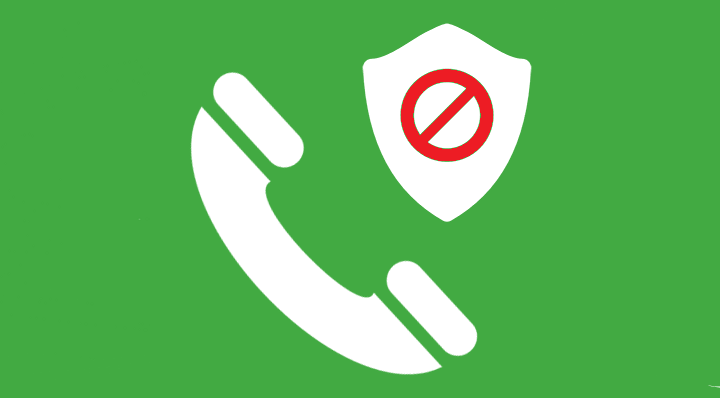
Блокировка вызовов на Android смартфоне
Для того чтобы заблокировать входящие звонки на Android устройстве необходимо:
На некоторых смартфонах заблокировать номер можно через меню настроек телефона. Для этого пользователю потребуется:
Открыть приложение «Телефон»
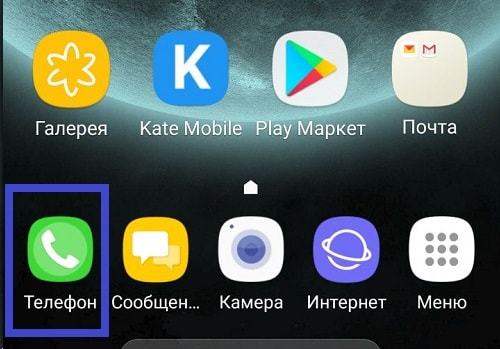
В верхней части программы найти значок в виде трех вертикальных точек. Нажать на него.
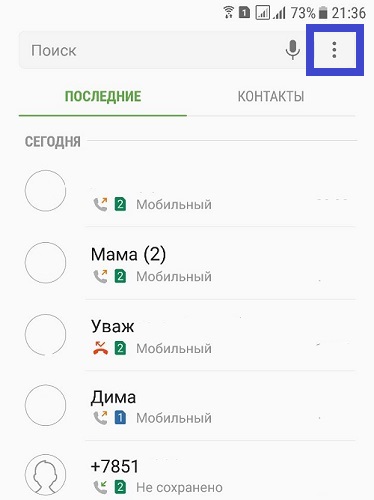
В открывшемся окне нужно выбрать пункт «Настройки».
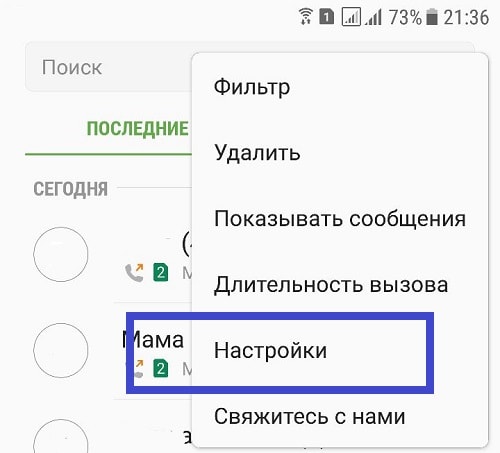
В появившемся подменю требуется нажать на кнопку «Блокировка вызова».
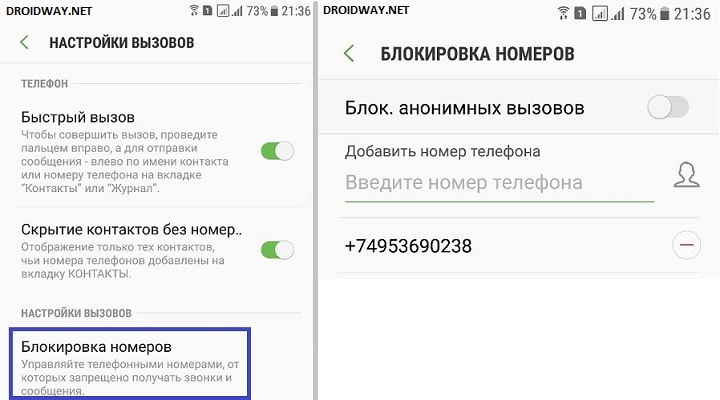
Выбрав его, появится еще одно меню, в котором будут отображаться уже заблокированные номера и пункт «добавить номер». Нажав на него появится окно, в котором требуется ввести требуемый для блокировки номер.
Так как Андроид это открытая операционная система и каждый производитель настраивает ее по-своему, на некоторых телефонах то, как внести номер мобильного телефона в черный список, может отличаться. Для таких случаев существует множество сторонних приложений, выполняющих по сути вышеописанные функции. Найти их можно в Play Market по запросу «Черный список» или «Блокировка вызовов».
Блокировка входящих звонков на iPhone
Чтобы заблокировать номер на iPhone требуется выполнить следующие действия:
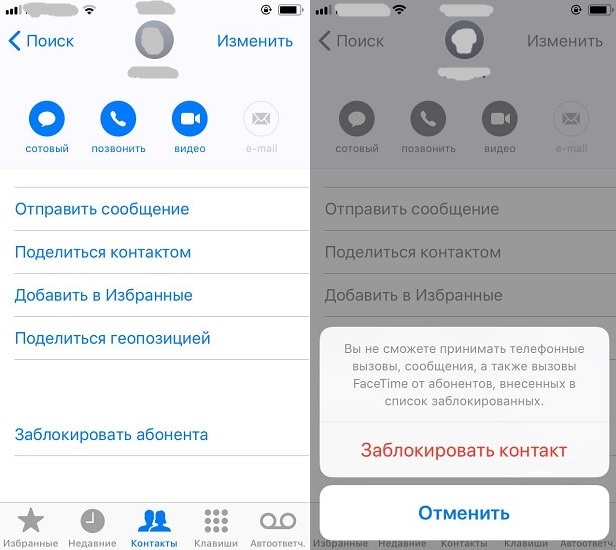
В iPhone также есть возможность заблокировать весь контакт со всеми номерами, «привязанными» к нему. Для этого требуется:
Теперь внеся номер в черный список телефона, поступать звонки больше не будут.
Если достал СМС-спам
На смартфон часто приходят СМС-рассылки с рекламных агентств. Для того чтобы они больше не тревожили можно заблокировать абонента прямо через «сообщения». Для этого требуется:
Заключение
В наше время понятие «личное пространство» практически исчезло из жизни человека. Заказав какую-либо услугу по телефону один раз, Ваш номер телефона навсегда сохранится в базе данной компании, чьей услугой Вы воспользовались. В дальнейшем эти данные будут использоваться для рекламы новых товаров и услуг, проведения опросов и т.д. Чаще всего именно чтобы избежать такой навязчивой рекламы и используют функцию «черный список» в телефоне.
Как добавить телефон в черный список Андроид (Android)

Сегодня вы узнаете, как добавить номер телефона в черный список на Андроид, чтобы навсегда избавиться от нежелательных звонков. Ведь каждый владелец смартфона под управлением этой ОС наверняка сталкивался с ситуацией, когда возникает необходимость заблокировать абонента. Это могут быть представители организаций, стремящиеся «навязать» ненужные услуги, надоедливые соц.опросы или просто слишком навязчивые люди, общаться с которыми нет никакого желания.
Встроенный черный список на Android
Функция блокировки входящих вызовов стала доступна только после обновления Android до версии 4.2. Теперь после добавления контакта в черный список вы даже не узнаете, что он вам звонил. Система будет автоматически сбрасывать звонки и отклонять СМС, а при попытке дозвониться до вас, абонент получит уведомление о том, что линия занята. Обратите внимание, что при желании вы все равно сможете прослушать голосовое сообщение от этого человека.
Управлять ЧС на Андроиде можно различными методами. Рассмотрим самые быстрые и эффективные варианты как внести номер в черный список. Где находится встроенный черный список? Если требуется заблокировать человека из списка ваших контактов, сделайте следующее:
- Откройте раздел «Контакты».
- Найдите человека, которого хотите поместить в ЧС.
- Нажмите на кнопку редактирования контакта.
- Выберите опцию «Добавить в черный список».
 Стандартный черный список на Андроид
Стандартный черный список на Андроид
Проще всего заблокировать абонента через входящие вызовы. Чтобы сделать это:
- Откройте раздел «Вызовы» (в зависимости от модели смартфона, он иногда носит название «Телефон»).
- Найдите номер, который требуется внести в ЧС, и нажмите на него.
- В появившемся окне выберите функцию «Добавить в черный список».
 Меню добавления телефона в черный список
Меню добавления телефона в черный список
Теперь абонент не сможет до вас дозвониться. Разблокировать контакт так же легко – достаточно нажать на него и выбрать «Удалить из черного списка».
Управление черным списком на Андроид
Пользователи смартфонов на Android могут не только блокировать входящие вызовы, но и просматривать их. Как найти эти функции? Для этого необходимо:
- В разделе «Вызовы» или «Телефон» перейдите в меню настройки вызовов. Сделать это можно с помощью «горячих» клавиш на дисплее устройства или длительным нажатием кнопки «Опции».
- Найдите пункт «Отклонение вызова». В некоторых моделях и версиях Андроид название может отличаться.
- В открывшемся разделе выберите «Черный список». Здесь можно посмотреть все когда-либо заблокированные номера и сможете добавить новые контакты, нажав «Создать».
 Создание контакта для внесения в черный список
Создание контакта для внесения в черный список
Чтобы разблокировать контакт, достаточно просто снять галочку напротив нужного номера телефона.
Блокировка контактов на Android с помощью сторонних программ
Если нежелательные звонки все же продолжают поступать, есть смысл воспользоваться более функциональными приложениями для Андроид, скачать которые в Play Market можно абсолютно бесплатно. Самыми популярными программами считаются:
- Блокировщик звонков. Из преимуществ пользователи отмечают простой и понятный интерфейс, а также несколько режимов блокировки. Например, вы можете добавить в ЧС контакты из своей адресной книги или разрешить звонки только с известных системе номеров.
- Черный список. Помимо входящих вызовов, блокирует и сообщения. Добавить абонента в ЧС можно по первым цифрам номера телефона, выбрать из списка звонков, контактов, ввести номер вручную и даже установить запрет на СМС, в которых есть определенные слова. А использование «белого списка» исключит возможность случайной блокировки важных абонентов.
- Не звони мне – блокиратор звонков. Интересная особенность этого софта в том, что он содержит базу номеров коллекторов, банков, организаций, агрессивно рекламирующих товары или услуги. Такие контакты блокируются автоматически, что позволяет избежать навязчивых звонков по утрам и неприятных разговоров. Используя приложение, вы также можете заблокировать «скрытые» вызовы, номера других стран или регионов.
 Блокиратор звонков «Не звони мне»
Блокиратор звонков «Не звони мне»
Несмотря на то, что программы бесплатны, большинство приложений предлагает расширенный функционал только при приобретении платных версий. Стоит ли переплачивать за дополнительные опции – решать только вам.
Как добавить номер в черный список на Android?

Многие из нас бывали в ситуациях, когда чей-то номер хочется занести в черный список. Раньше такой возможности у нас не было — это касалось как стационарных телефонов, так и мобильников. Создать подобную программу разработчикам удалось только после появления смартфонов. Только на них определенные приложения могут работать на постоянной основе. Особенно если аппарат обладает большим запасом оперативной памяти, а именно это можно сказать о большинстве устройств на базе Android. Одним словом, вы уже догадались о том, что сегодня речь пойдет о том, как добавить телефон в черный список на Андроиде.
Механизм реализации
Любопытно, что долгое время у Android не было никаких встроенных средств для того, чтобы автоматически блокировать входящий вызов определенного абонента. В этом плане операционка была очень похожа на Symbian, где для этого тоже использовалась отдельная программа, а не встроенные функции. К счастью, с релизом Android 4.2 всё изменилось. А в «пятерке» и «шестерке» функционал черного списка даже слегка расширился.
Как же работает черный список на Андроид? На самом деле всё очень просто. Вы можете добавить в него абсолютно любой номер. Легче всего внести в черный список на Android какой-либо номер из контактной книги. Также в некоторых случаях можно задействовать журнал вызовов — это тоже несложно. В дальнейшем система будет самостоятельно нажимать на кнопку сброса, когда вызов происходит с находящегося в черном списке номера. Делается это моментально — вы даже не будете знать, что человек вам позвонил.
Использование встроенного черного списка
Конечно же, всё не ограничивается встроенным в систему черным списком. Никто не запрещает вам скачать для блокировки вызовов отдельное приложение. Зачастую оно бывает даже более функциональным. Но сначала мы всё же поговорим о самом простом способе блокировки нежелательных звонков.
Итак, на Android 5.0 и более свежих версиях операционки необходимо совершить следующие действия:
Шаг 1. Зайдите в предустановленное приложение «Контакты».

Шаг 2. Выберите тот контакт, номер которого вы желаете занести в черный список.

Шаг 3. Нажмите на кнопку «Редактировать» или «Изменить». Обычно она имеет вид карандаша и находится в правом верхнем углу.

Шаг 4. Теперь нажмите на вертикальное троеточие, находящееся во всё том же правом верхнем углу.

Шаг 5. Поставьте галочку напротив пункта «Только голосовая почта».

Шаг 6. Нажмите на галочку, тем самым сохранив все изменения.

На смартфонах, работающих на последней версии Android, порядок действий немного отличается. Чтобы добавить человека в черный список, достаточно найти его в контактах, нажать на кнопку «Показать больше» (в виде трех точек) и в выпадающем меню выбрать «Заблокировать».

Добавить в черный список номер телефона, которого нет в списке контактов, можно через меню «Вызовы». Для этого выберите входящий (или исходящий) вызов и в открывшемся меню нажмите «Заблокировать».

Вот так легко происходит внесение в черный список. В дальнейшем этот человек будет слышать сообщение о том, что линия занята. При необходимости вам никто не помешает прослушать голосовую почту от данного абонента.
Черный список на продукции Samsung
Если выше речь шла о чистом Android, который устанавливается на смартфоны из серий Nexus и Android One, то далее мы расскажем о том, как данная функция реализована на устройствах от компании Samsung. Примерно похожие действия нужно совершить и владельцам смартфонов от других производителей, благо никто из них не желает усложнять процесс добавления номера в черный список.
Итак, вам необходимо осуществить следующие манипуляции:
Шаг 1. Откройте предустановленное приложение «Телефон», с помощью которого вы обычно совершаете звонки.

Шаг 2. Перейдите во вкладку «Журнал».

Шаг 3. Нажмите на тот номер, который вы хотите добавить в черный список.

Шаг 4. На открывшейся страничке необходимо сделать простейшее действие. Нажмите на пункт «Опции». На некоторых устройствах он может быть выполнен в виде вертикального троеточия. В любом случае искать его следует в правом верхнем углу.

Шаг 5. В контекстном меню нажмите на пункт «Блокирование/Разблокирование».

Шаг 6. Вы увидите специальное всплывающее окно. В нём вы можете заблокировать не только вызовы данного абонента, но и его сообщения. Активируйте один или два флажка, после чего нажмите кнопку «ДА».

Вот и всё. Следует заметить, что добавление номеров в черный список на новых устройствах от Samsung делается только так. В приложении «Контакты» вышеупомянутый пункт «Только голосовая почта» вы не найдете.
Использование сторонних приложений
К сожалению, как-либо настроить черный список средствами операционной системы нельзя. Если на ваш смартфон поступает очень большое количество нежелательных звонков, то имеет смысл поставить черный список в виде отдельной программы. Найти их в Google Play можно без особого труда. Вы можете рассмотреть следующие приложения:
- Черный список — блокирует не только звонки, но и SMS. Отличается очень легким управлением и возможностью вручную вбить нежелательный номер. Практически не расходует ресурсы.
- Черный список PRO — позволяет внести не только определенный номер, но и целую их группу, когда номера начинаются с определенных цифр. Ещё программа порадует разными режимами блокировки. В PRO-версии присутствуют защита паролем и отключение уведомлений.
- Блокировщик звонков — обладает упрощенным интерфейсом и минимальным количеством настроек. Имеет несколько режимов блокировки, в одном из которых проходят звонки только с известных системе номеров.
- Не звони мне — достаточно простое в освоении приложение, интерфейс которого выполнен на русском языке. Позволяет избавиться от звонков с определенного номера буквально в пару тапов. Для этого нужно лишь проследовать в «Журнал вызовов», после чего заблокировать тот номер, вызовы с которого успели надоесть. Интересной особенностью данного «Черного списка» является база номеров банков и коллекторов. Программа совместима с большинством современных смартфонов, в том числе двухсимочных.
Все указанные нами утилиты являются бесплатными. Но многие из них предлагают расширенный функционал только в платной версии. В любом случае их возможности впечатляют гораздо больше, нежели черные списки, встраиваемые в разные версии операционной системы Android.
Как добавить номер в чёрный список на Андроид

Чёрный список на смартфонах Андроид позволяет избавиться от нежелательных звонков и смс. На большинстве смартфонов эта опция уже встроена в прошивку и активируется в один клик. На некоторых устройствах для блокирования вызовов потребуется установить специальное приложение. Как пользоваться каждым из способов рассмотрим ниже.

Как добавить номер в чёрный список
Используем стандартные возможности смартфона
Мы рассмотрим, как добавить номер в чёрный список на смартфонах Samsung и LG. У других производителей настройки очень похожи и вы без труда их найдёте самостоятельно.
Samsung
- Откройте журнал вызовов
- Найдите номер, который вы хотите заблокировать
- Нажмите на номер телефона и во всплывающих значках нажмите на восклицательных знак

- Откроется карточка вызова данного контакта
- В нижней строке нажмите на знак «Заблокир»

- Теперь если абонент захочет вам позвонить вы не получите никаких оповещений

Чтобы удалить номер из чёрного списка:
- Откройте журнал вызовов
- В верхнем правом углу нажмите на три точки и откройте настройки
- В открывшемся окне выберите «Блокировка номеров»
- Вы увидите список всех заблокированных контактов
- Для удаления контакта из чёрного списка нажмите напротив нужного номера на знак —

- Запустите приложение «Телефон»
- В правом верхнем углу нажмите на три точки и откройте «Настройки вызовов»
- Перейдите на вкладку «Общие» и выберите «Отклонение вызовов»
- Выберите «Отклонять вызовы от» и добавьте в чёрный список необходимые номера
Используем приложения из Play Market
В магазине приложений есть большое количество специальных программ для блокирования номеров. Использовать их имеет смысл только в том случае, если чёрного списка нет среди функций вашей прошивки.

В большинстве случаев встроенный чёрный список срабатывает намного быстрее и человек, который вам хотел позвонить, не услышит даже гудков — для него ваш номер будет постоянно занят. Но и преимущества у отдельных приложений тоже есть — у них отсутствует ограничение на количество добавленных номеров.
Введите в поиске Play Market словосочетание Black List или «Чёрный список» для поиска нужного приложения.
Есть большое количество бесплатных приложений, функционала которых вполне достаточно:
Как видите, заблокировать нежелательные звонки достаточно просто. Добавляйте спамеров в чёрный список и не портите себе нервы при общении с ними.







